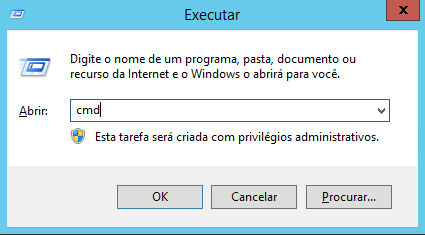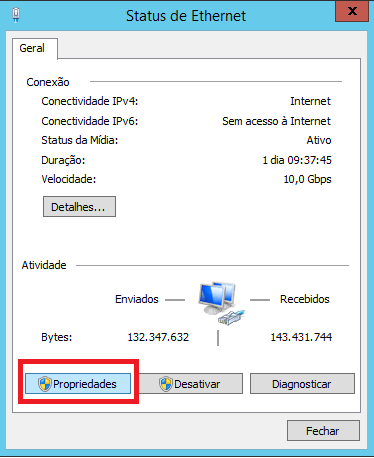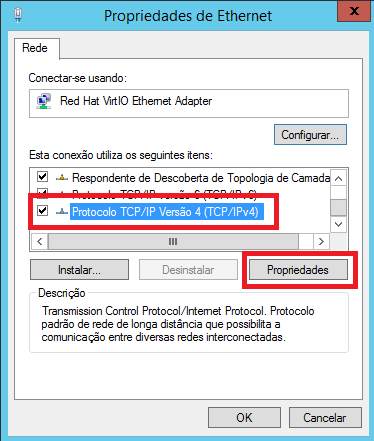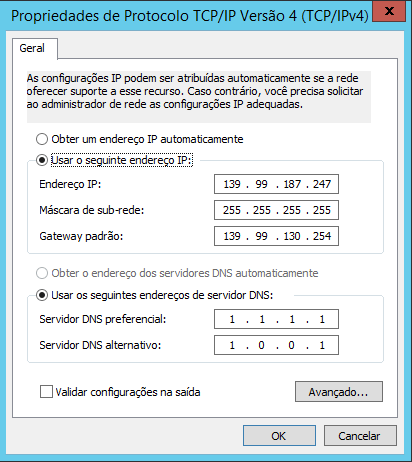Cambiar DHCP a IP estática en Windows

Los servidores y los ordenadores personales suelen configurarse para configurar la tarjeta de red mediante el protocolo DHCP. En este tutorial te enseñamos como cambiar DHCP a IP estática.
Pulsa la tecla de Windows + R y escribe el comando«cmd«.
En el símbolo del sistema, escriba el comando«ipconfig«.
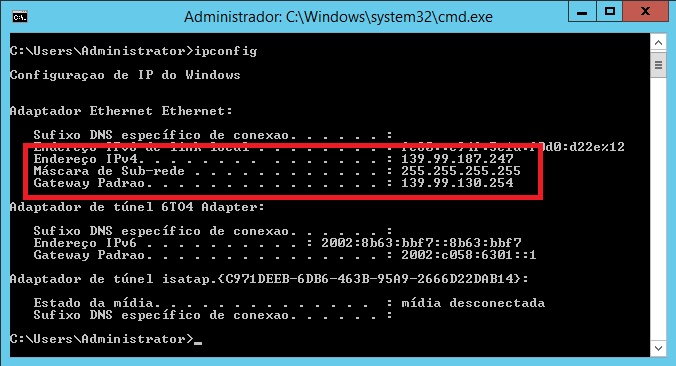
Aparecerá la información sobre su IPv4, máscara de subred y puerta de enlace predeterminada. Mantenga esta pantalla abierta ya que utilizaremos esta información para configurar el adaptador de red estáticamente.
Vaya al Panel de control y seleccione la opción«Red e Internet«.
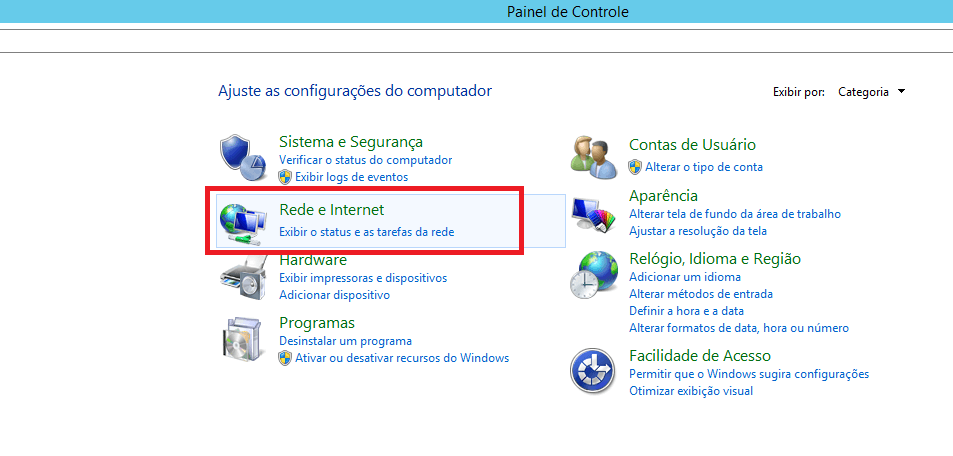
Seleccione la opción«Centro de redes y recursos compartidos
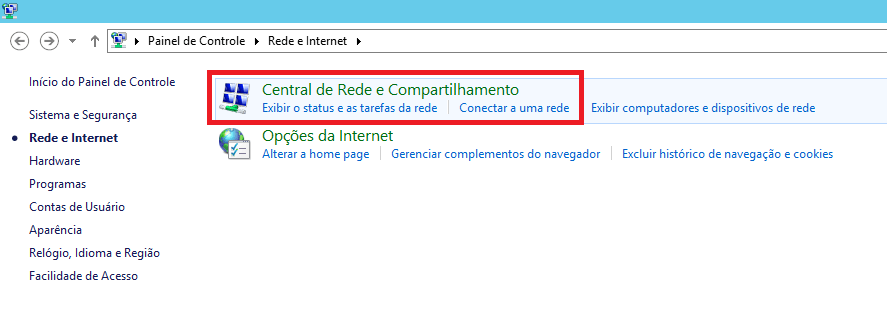
Seleccione la interfaz de red«Ethernet«, como se muestra en la imagen siguiente:

Seleccione la opción«Propiedades«.
Seleccione«Protocolo TCP/IP versión 4 (TCP/IPv4)» y, a continuación,«Propiedades«.
Seleccione «Utilice la siguiente dirección IP» y rellene los campos IP, Máscara de subred y Puerta de enlace predeterminada con la misma información que aparece en la ventana «ipconfig» (utilizado al principio del tutorial). En «Servidor DNS«, introduzca el DNS de CloudFlare (1.1.1.1 y 1.0.0.1), como se muestra en la siguiente imagen:
Sólo tienes que aplicar la configuración«OK» y tu adaptador de red quedará configurado con una IP estática.